4 월 업데이트 2024: 우리의 최적화 도구를 사용하여 오류 메시지를 받지 않고 시스템 속도를 늦추십시오. 지금 다운로드 이 링크
- 다운로드 및 설치 여기에 수리 도구.
- 컴퓨터를 스캔하도록 합니다.
- 그러면 도구가 컴퓨터 수리.
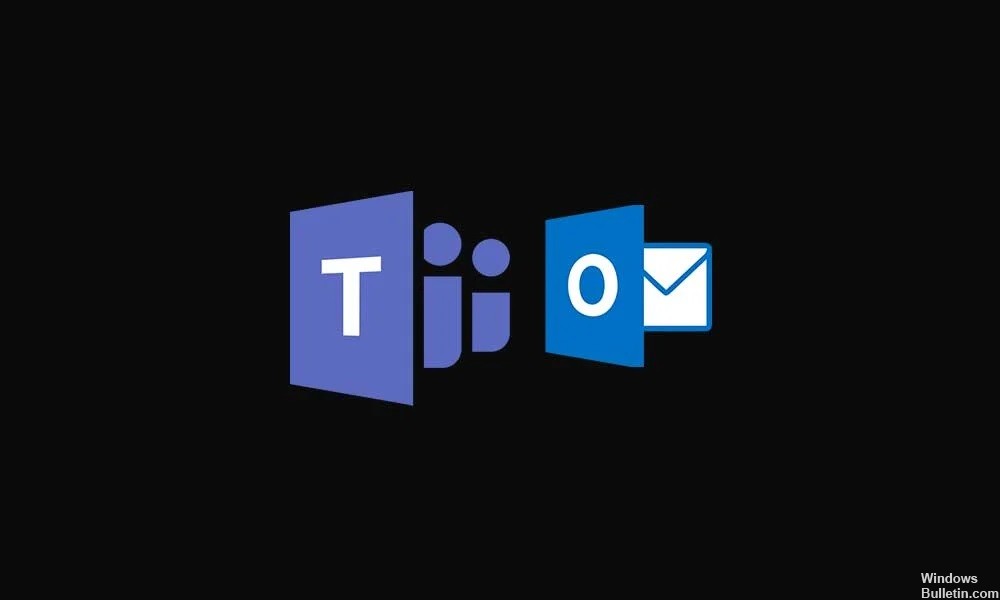
Microsoft Teams는 다양한 기능을 제공하는 공동 작업 및 채팅 소프트웨어입니다. Microsoft는 사용자가 생산성을 높이고 한 제품에서 다른 제품으로 전환할 수 있기를 바랍니다. Outlook과의 통합은 이러한 기능 중 하나입니다. Outlook에는 사용자가 Microsoft Teams에 직접 연결할 수 있는 간단한 버튼이 있습니다. 그러나 일부 사용자는 이 버튼을 찾을 수 없다고 보고했습니다. 따라서 Teams를 Outlook에 연결하는 데 문제가 있는 사용자라면 이 문서가 적합합니다.
Microsoft는 사용자가 Outlook에서 Teams를 열어 메일 클라이언트에 액세스. 이러한 방식으로 작업은 보다 효율적이고 복잡해집니다. 모든 것을 한곳에 모을 수 있다는 장점도 있습니다. 따라서 Outlook에서 팀을 연결하는 데 문제가 있는 경우 이 가이드를 주의 깊게 따르십시오. 그러면 곧 할 수 있을 것입니다. 시작하겠습니다.
Outlook용 Microsoft Teams 추가 기능이 누락된 이유는 무엇입니까?

- 인증 요구 사항: Outlook용 Teams 모임 추가 기능을 사용하려면 최신 인증을 사용하여 Teams에 로그인해야 합니다. 이것은 대부분의 다른 프로그램에서 다단계 인증이라고 부르는 Microsoft의 기본 용어입니다.
- 오래된 사무실: 사용자가 이전 버전의 호환되지 않는 Office를 실행 중일 수 있습니다. 추가 기능을 배포하려면 사용자에게 Office ProPlus 또는 Microsoft 365가 있어야 합니다. Word와 같은 응용 프로그램을 열고 파일 -> 계정을 선택하여 수동으로 확인할 수 있습니다. 제품 정보 아래에 비즈니스용 Microsoft 365 앱이 표시되어야 합니다.
- 중첩 그룹: 추가 기능이 할당된 그룹에서 사용자가 제거되면 추가 기능이 더 이상 사용자에게 나타나지 않습니다. 중앙 집중식 배포는 현재 중첩된 그룹 할당을 지원하지 않습니다. 최상위 그룹 또는 상위 그룹이 없는 그룹의 사용자를 지원하지만 중첩 그룹 또는 상위 그룹이 있는 그룹의 사용자는 지원하지 않습니다.
Outlook에서 누락된 Microsoft Teams 추가 기능을 해결하는 방법은 무엇입니까?
2024년 XNUMX월 업데이트:
이제 이 도구를 사용하여 파일 손실 및 맬웨어로부터 보호하는 등 PC 문제를 방지할 수 있습니다. 또한 최대 성능을 위해 컴퓨터를 최적화하는 좋은 방법입니다. 이 프로그램은 Windows 시스템에서 발생할 수 있는 일반적인 오류를 쉽게 수정합니다. 손끝에 완벽한 솔루션이 있으면 몇 시간 동안 문제를 해결할 필요가 없습니다.
- 1 단계 : PC 수리 및 최적화 도구 다운로드 (Windows 10, 8, 7, XP, Vista - Microsoft Gold 인증).
- 2 단계 : "스캔 시작"PC 문제를 일으킬 수있는 Windows 레지스트리 문제를 찾으십시오.
- 3 단계 : "모두 고쳐주세요"모든 문제를 해결합니다.

Outlook에서 추가 기능 켜기
- Outlook 클라이언트를 시작합니다.
- 파일을 클릭한 다음 옵션을 클릭합니다.
- 왼쪽 창에서 추가 기능 탭을 선택합니다.
- Microsoft Office용 Microsoft Teams Meeting 추가 기능이 활성 응용 프로그램 추가 기능으로 나열되어 있는지 확인합니다.
- 확인을 클릭하여 변경 사항을 저장하십시오.
비공개 회의 켜기
추가 기능이 Outlook에 나타나게 하려면 Microsoft Teams 관리에서 "개인 모임 예약 허용" 옵션을 활성화해야 합니다.
- Microsoft Teams 제어 센터를 시작합니다.
- "회의" 섹션으로 이동하여 "회의 정책"을 선택합니다.
- "일반" 섹션에서 "비공개 모임 예약 허용" 옵션을 활성화합니다.
- Outlook 클라이언트를 다시 시작하고 개선 사항을 확인하십시오.
사용자 프로필 확인
- 사용자가 Outlook과 Microsoft Teams에 로드된 두 개의 서로 다른 프로필이 있는지 확인합니다.
- 두 응용 프로그램에서 사용자 프로필을 동일한 프로필로 변경하고 개선 사항을 확인하십시오.
Microsoft Teams 추가 기능이 Outlook에 나타나려면 Microsoft Teams와 Outlook의 사용자 프로필이 동일해야 합니다.
Windows 방화벽 비활성화
- 시작을 클릭하고 설정을 선택하십시오.
- 업데이트 및 보안을 클릭하십시오.
- 왼쪽 창에서 Windows 보안을 선택합니다.
- 방화벽 및 네트워크 보호를 클릭합니다.
- 활성 네트워크를 클릭합니다.
- 스위치를 토글하여 방화벽의 네트워크 보호를 비활성화합니다.
- 방화벽을 비활성화한 후 Outlook용 Microsoft Teams 추가 기능에 액세스할 수 있는지 확인하십시오.
- 그렇다면 추가 기능을 화이트리스트에 추가하여 연결을 허용하십시오.
전문가 팁 : 이 복구 도구는 리포지토리를 검색하고 이러한 방법이 효과가 없는 경우 손상되거나 누락된 파일을 교체합니다. 문제가 시스템 손상으로 인한 대부분의 경우에 잘 작동합니다. 또한 이 도구는 시스템을 최적화하여 성능을 최대화합니다. 그것은에 의해 다운로드 할 수 있습니다 여기를 클릭
자주하는 질문
Outlook에서 누락된 추가 기능을 어떻게 수정합니까?
- 추가 기능이 "비활성" 목록에 있는 경우 "관리" 드롭다운 목록에서 "COM 추가 기능"이 선택되어 있는지 확인하고 "이동"을 클릭합니다.
- 추가 기능 옆의 확인란을 선택하고 "확인"을 클릭합니다.
- Outlook을 다시 시작합니다. Outlook을 닫고 5초 후에 다시 시작합니다.
Outlook에서 Microsoft Teams 추가 기능을 활성화하려면 어떻게 합니까?
Outlook에서 파일, 옵션을 차례로 선택합니다. Outlook 옵션 대화 상자에서 추가 기능 탭을 선택합니다. Teams Meeting 추가 기능이 비활성화된 응용 프로그램 추가 기능으로 나열되면 관리에서 COM 추가 기능을 선택하고 이동을 클릭합니다. Microsoft Office용 Microsoft Teams 모임 추가 기능 옆에 있는 확인란을 선택합니다.
Outlook에서 추가 기능을 활성화하려면 어떻게 합니까?
- Outlook에서 파일 -> 추가 기능 관리를 클릭합니다. Outlook Web App에서 설정을 클릭합니다. Outlook에서 파일 -> 추가 기능 관리를 클릭합니다.
- 추가 기능 관리 섹션의 사용 열에서 사용하려는 추가 기능의 확인란을 선택합니다.
Outlook에서 Teams 추가 기능이 누락된 이유는 무엇입니까?
추가 기능이 여전히 나타나지 않으면 Outlook에서 비활성화되어 있는지 확인합니다. Outlook의 파일 탭에서 옵션을 선택합니다. Outlook 옵션 대화 상자에서 추가 기능을 선택합니다. Teams Meeting 추가 기능이 비활성화된 응용 프로그램 추가 기능으로 나열되면 관리에서 COM 추가 기능을 선택한 다음 이동을 선택합니다.


